检查打印机信息
可以使用智能手机、平板电脑或计算机检查打印机状态以及从Canon Inkjet Print Utility和MAXIFY Printing Solutions等应用程序执行实用程序功能。
还可以使用Canon提供的便捷Web服务。
-
在应用程序屏幕中选择打印机信息
 注释
注释- 可以直接在Web浏览器中输入IPv4地址以显示打印机信息。
-
从主页窗口,选择
 设置 ->
设置 ->  设备设置 -> LAN设置 -> 确认LAN设置 -> 无线LAN设置列表或LAN设置列表。 然后,从显示的窗口中检查IP地址。
设备设置 -> LAN设置 -> 确认LAN设置 -> 无线LAN设置列表或LAN设置列表。 然后,从显示的窗口中检查IP地址。 -
从计算机、智能手机或平板设备上,打开Web浏览器,并输入以下URL:
http:// <打印机IP地址>
对于<打印机IP地址>,请输入在上一步骤中查到的IP地址。
-
- 可以直接在Web浏览器中输入IPv4地址以显示打印机信息。
-
输入用户名和管理员密码
从认证屏幕输入用户名和密码。
用户名:ADMIN
密码:请参见“关于管理员密码”。 注释
注释- 根据浏览器,用户名显示可能会有所不同。
-
显示打印机信息
显示打印机信息的主页。
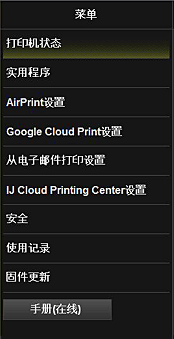
- 打印机状态
- 该功能显示打印机信息,如剩余墨水量、状态和详细错误信息。
还可以连接到墨水购买网站或支持页面,以及使用Web服务。 - 实用程序
- 该功能可以设置和执行打印机的实用程序功能,如清洗。
- AirPrint设置
- 该功能可以指定Apple AirPrint设置,如位置信息。
- Google Cloud Print设置
- 该功能可以将本打印机注册到Google Cloud Print或从中删除打印机。
- IJ Cloud Printing Center设置
- 可注册至IJ Cloud Printing Center或删除注册。
- 安全
- 可以设置管理员密码和本机的操作限制。
 重要事项
重要事项- 有关初始密码:请参见“关于管理员密码”。
为安全起见,建议将密码更改为个人密码。 -
输入密码受以下字符限制:
- 使用0到32个字符设置密码。
- 允许使用单字节的字母数字字符。
- 有关初始密码:请参见“关于管理员密码”。
- 使用记录
- 显示打印机的使用记录,如已打印的份数。
- 固件更新
- 该功能可以更新固件和检查版本信息。
- 手册(在线)
- 该功能显示在线手册。

